6 Måter Å Fikse Laptop FPS Drop Når Plugget I
Plutselig FPS drop betyr vanligvis en flaskehals av systemet når noen hendelse avbryter en annen maskinvare krevende oppgave for eksempel spill, som overgår evnen til systemet.
Vanlige flaskehalser kan ses når andre krevende oppgaver plutselig oppstår på skjermen som er vanskelig FOR CPU å håndtere.
I dette innlegget vil jeg diskutere noen løsninger du bør prøve hvis din bærbare FPS plutselig falt mens strømadapteren er koblet til.
Med Tanke på at den bærbare datamaskinen din er i stand til å trekke ut 60-120 FPS mens du kjører på batteri på grunn av maskinvarefunksjonalitet, faller FPS umiddelbart når du kobler strømadapteren.
Hvorfor faller min bærbare fps?
en plutselig bildefrekvensfall mens den eksterne strømadapteren er koblet til, oppstår normalt under termisk struping AV CPU ved maksimal klokkehastighet og spenning. Endring av strømkilden gjør at den bærbare datamaskinen bytter fra strømsparingsmodus til ytelsesmodus.
i Tillegg er dårlig kjøleløsning og tilstoppede bærbare fans av støv vanlige årsaker til AT FPS faller.
Hvorfor faller laptop fps når den er plugget inn?
VANLIGVIS faller FPS i bærbare datamaskiner når de kjører på bedre strøm og kobles fra. Plutselig laptop fps slipp når plugget i er en av de merkeligste atferd din laptop kan trekke ut slik at du klø hodet. Disse TYPER FPS-dråper kan identifiseres for det meste under spill på den bærbare datamaskinen.

en plugget strømadapter hjelper en bærbar datamaskin til å oppnå en god bildefrekvens under spill ved å gi tilstrekkelig strøm til hver av de løpende maskinvarekomponentene.
men så snart du kobler fra strømadapteren, forsøker laptopens strømplan automatisk å balansere ytelsen med energiforbruket til maskinvare.

som vi prøver å fikse laptop FPS slipp når plugget i, disse er noen av de mulige årsakene jeg har lagt merke til etter brainstorming i minst seks måneder som kan føre til laptop fps slipp mens den eksterne strømkilden er koblet.
- Aktivering Av Nvidia whisper-modus som stottes Av Nvidia grafikkort GTX 1060 OG hoyere, kan enten senke eller begrense bildefrekvensen i henhold til de tilpassede FPS-innstillingene.
- når strømadapteren er koblet til, blir laptopbatteriet ladet uansett hvilken type oppgave du gjør. Ethvert problem med lading kan dra FPS ned.
- en mulig feil i laderen selv kan koste DEG FPS under lading. Det er fordi laderen leverer lavere strøm enn forventet for å mate maskinvaren riktig.
- Feil På intern maskinvare kan forårsake dette problemet så snart det mottar en høyere spenning når du kobler til laderen.
- DET kan være behov for en oppdatering TIL GPU-driveren og BIOS.
- din bærbare kjøleløsning kan ha noen problemer med å puste, så undersøk om ventilasjonen allerede er tilstoppet av støv.
- noen ganger kan strømstyringsinnstillinger (vanligvis satt til lav) koste DEG FPS til tross for at adapteren er tilkoblet, så dobbeltsjekk det. (*sjeldne tilfeller)
hvordan whisper mode kan redusere FPS?
whisper-modus fungerer smart begrense bildefrekvens for et bestemt spill, mens asynkront konfigurere grafikkinnstillingene for optimal energieffektivitet. Det spiller ingen rolle om datamaskinen din er koblet til eller ikke.
anta for eksempel at du har EN GPU som kan kjøre et spill godt over 60 fps. Men etter at Du har aktivert Whisper Mode, vil den forsøke å senke viftestøyen ved å senke RPM. Dermed ender opp med å ofre en betydelig framerate for spill til 60 fps eller under (avhengig av maskinvarens evne).
hovedformålet Med Whisper-teknologi er å kjøre den bærbare datamaskinen roligere og kjøligere mens du spiller. Men for å gjøre det, ofrer DET FPS.
Husk at siden den bærbare datamaskinen er koblet til, får maskinvaren tilstrekkelig energi til å levere ideell ytelse, selv Om Whisper mode begrenser det for risting av støyreduksjon.
kjører en bærbar pc raskere når den er plugget inn?
svaret kan være Ja og Nei. En bærbar pc utfører bedre når det får en tilstrekkelig strømforsyning som er tilfelle når strømadapteren er koblet til.
Men når den bærbare datamaskinen er på batteriet, hvis du endrer strømmodus Fra Batterisparing Til Balansert Eller Ytelse, vil den bruke mer batteri for å gi nok strøm til maskinvaren, og dermed øker bærbar ytelse, men selvfølgelig kan forskjellen mellom plugget inn og frakoblet bli oppdaget.
mens DU er PÅ VEKSELSTRØM, trenger du ikke å stole på batteriet, og den bærbare datamaskinen kan nå sin maksimale ytelse hvis den skyves eller så.
så definitivt laptop fps slipp når den er plugget inn, er ikke et ideelt scenario for en bærbar pc med tilstrekkelig strømforsyning.
la Oss nå gå gjennom noen av de mulige løsningene vi kan prøve å fikse den pluggede bærbare FPS-dråpeproblemet.
hvor å fastsette laptop FPS slipp når plugget i
før du går prøve ut løsningene;
- Pass på at du har møtt framerate slippe problemer på flere forskjellige programmer.
- Deaktiver hviskemodus / tilpass bildefrekvens for hviskemodus
- Kontroller om strømforsyningskabelen fungerer fint (Test strømforsyningshastigheten og sammenlign med den opprinnelige forsyningshastigheten)
- Kontroller strøminnstillingene på nytt og omkonfigurere dem (om nødvendig).
#1. Deaktiver hviske mer eller tilpasse bildefrekvens
hvis hviske modus er årsaken TIL FPS slippe så kan du fikse det enten ved å deaktivere hviske modus eller justere tilpasset FPS som vil tillate fans å øke hastigheten begrensning og dermed vil du få bedre FPS.
Deaktivering whisper mode bør bringe tilbake den normale FPS til den bærbare datamaskinen, og forskjellen kan oppleves under spillingen. Dette alternativet er bare gyldig hvis Du bruker Nvidia GPU over 1060. Selv om du kan oppleve problemer med oppvarming og støy mens du spiller (vanligvis moderne spill som krever høye systemressurser).
alternativet hviskemodus aktiver/deaktiver er tilgjengelig på Nvidia GeForce experience > > Innstillinger > > hviskemodus.

hvis du ikke vil deaktivere whisper-modusen for å holde maskinen stille, endrer DU fps-innstillingen inne I NVIDIA-kontrollpanelet, det vil også løse problemet MED FPS-slippe.
For det, åpne NVIDIA kontrollpanel fra oppgavelinjen, eller du kan søke etter det og følge retningslinjene nedenfor for å løse laptop FPS drop når den er koblet til.
- Fra venstre sidebar Av Nvidia kontrollpanel klikk på administrer 3d-innstillinger.
- nå inne i hoveddashbordet, bytt til programinnstillinger-fanen.
- Kontroller At Den foretrukne grafikkprosessoren for et bestemt program Er Nvidia GPU.
- nå på det 3. lille vinduet ruller du ned innstillingene til Du finner WhisperMode-alternativet.
- Juster bildefrekvensen for programmet i henhold til skjermstøttefrekvensen og GPU-støtten.
- Bruk konfigurasjonen og prøv å sjekke programmet hvis FPS-dråpeproblemet er løst.
- Merk at denne innstillingen er effektiv for hvert program krever høy GPU strøm som spill, redigering.
Kontroller trinnene visuelt:
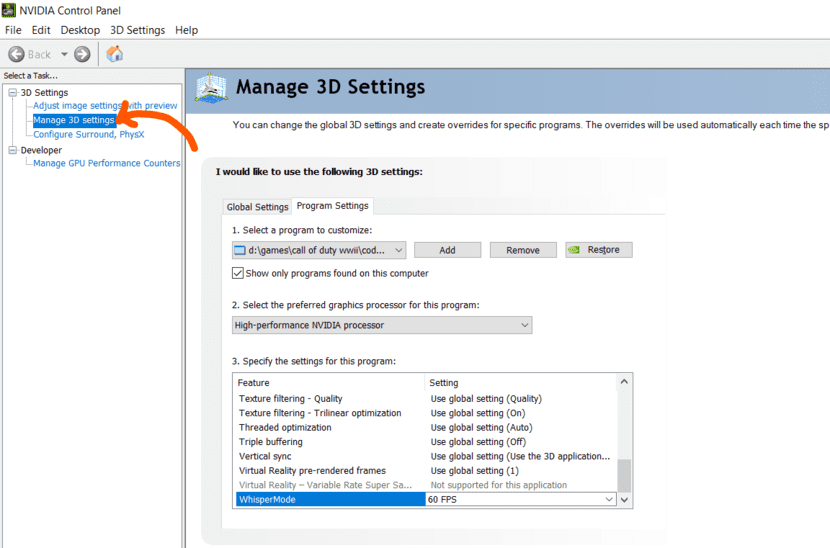
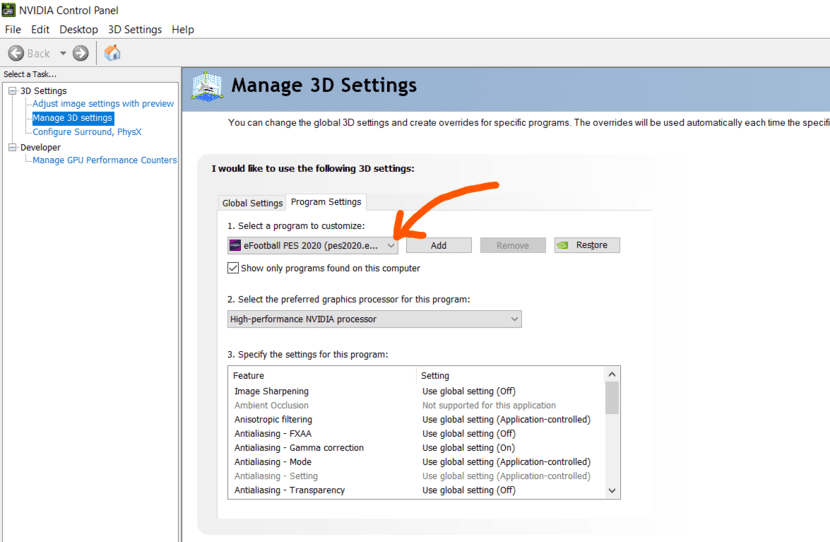
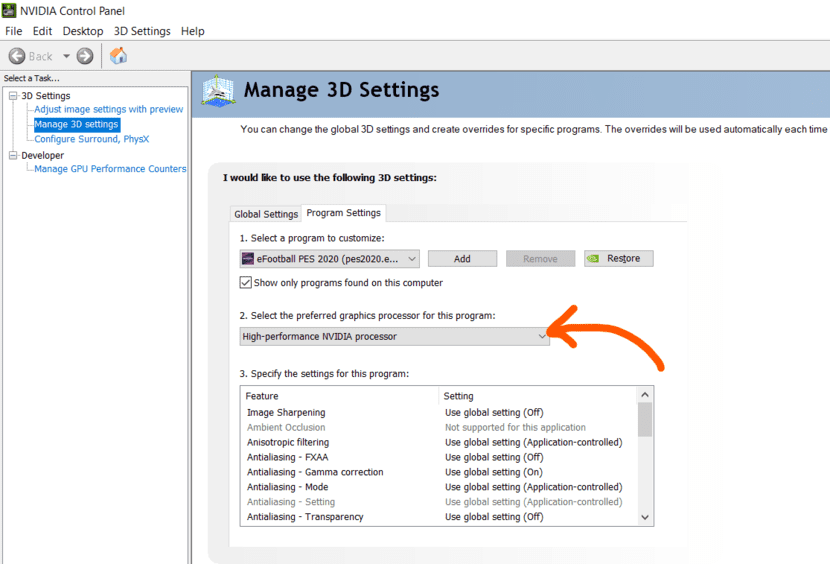
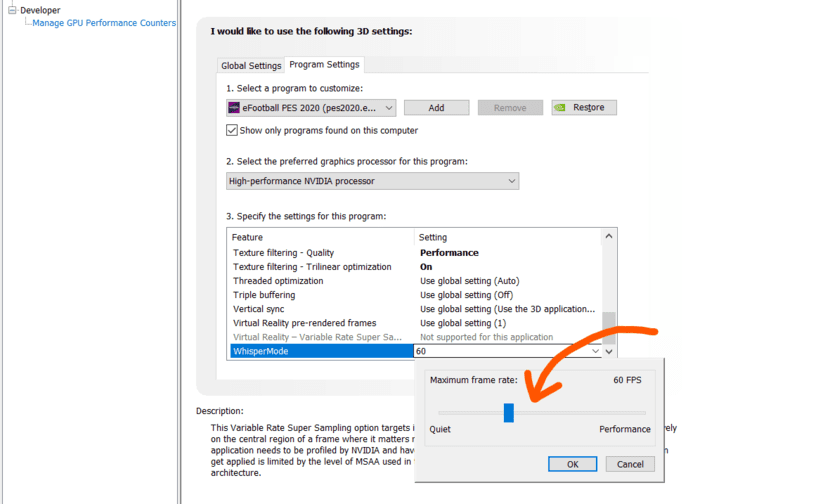
👉🏽 Relatert artikkel: Nvidia-grafikkdriveren er ikke kompatibel med din versjon av windows.
#2. Fjern laptop-batteri og kjøre PÅ AC
når du kobler strømadapteren laptop bedre vil starte lading hvis ikke fulladet. Av en eller annen grunn, hvis batteriet har et problem, kan strømforsyningen bli avbrutt og ende opp med å redusere FPS.
så det er verdig å sjekke batteriets tilstand bare for å sikre at det ikke forårsaker noe problem. Du kan ta ut batteriet før du spiller et spill og koble TIL STRØMADAPTEREN og se hvordan det går (det vil utelukke ladeproblemet).
#3. Test laderen din (Endre eller prøv den på en annen bærbar pc av samme modell)
Vi ser alle ut til å finjustere våre bærbare innstillinger for å fikse FPS drop-problemet mens laderen din kan være en trussel mot slike FPS-slippe problem. Laderen leverer to hoved ting mens tilkoblet, ampere & spenning.
vanligvis forblir spenningsleveransen den samme for laderen, men over tid vil forsterkere reduseres avhengig av alder og bruk av laderkabelen, noe som resulterer i å levere mindre enn hva din bærbare trenger.
denne reduksjonen i strøm gjør at datamaskinen kjører tregere mens den er koblet til fordi batteriet bare blir ladet og ikke gir strøm til PCEN. Men så snart du kobler fra laderen bedre overtakelse strømforsyningen og vil levere den nødvendige strøm basert på strømstyringsinnstillingene.
løsningen for dette ville prøve en annen lader, og hvis det løser problemet, så kjøp en ny lader. Hvis den bærbare datamaskinen er innenfor garantiområdet, må du endre den. Sørg for å gå for riktig lader som passer den nødvendige strømforsyningen for din modell, og som skal bringe deg tilbake til normal FPS.
#4. Oppdater GPU driver og BIOS
Bruk av de nyeste BIOS og drivere (spesielt skjermkortdrivere) er viktig. Oppdatering AV BIOS og grafikkdriveren kan løse problemet med bærbar fps-slipp når den er koblet til.
for å oppdatere GPU-driveren, bruk relativ applikasjon (GeForce experience Eller Radeon™ – Programvare) avhengig av skjermkortet ditt.
OG DU kan oppdatere BIOS fra driver manager >> Firmware > > System firmware > > Oppdater driver.

dobbeltsjekk Nå om du får den vanlige bildefrekvensen på flere applikasjoner når den eksterne strømadapteren er koblet til. Hvis problemet gjenstår, fortsett til neste trinn.
#5. Prøv å endre strømstyringsinnstillingen
Dette virker ikke mesteparten av tiden, men sørg for at du sjekker strømmodus når den er koblet til, og prøv å endre mellom høy ytelse og balanse modus.
det er bedre å kjøre den bærbare datamaskinen i balansemodus når strømadapteren er koblet til.
Å Holde den i høyytelsesmodus er bare fornuftig når du utfører en maskinvarekrevende oppgave mens strømadapteren er koblet fra.

#6. Kontroller at laptop kjøling fungerer fint
det er mulig at på grunn av dårlig kjøling løsning laptop FPS kan falle og lett synlig mens du utfører krevende oppgaver på den bærbare datamaskinen. Ubemidlet kjøling er en av de vanligste problemene som kan føre til laptop fps slipp når plugget i.
dine bærbare vifter eller kjøleribber kan være tilstoppet med støv, så prøv å holde det rent for jevnere luftstrøm. Rengjøring av støv i den bærbare datamaskinen 3-4 ganger i året er definitivt nyttig.
hvis du er komfortabel tilgang til intern maskinvare, prøv å bruke termisk lim på både laptop CPU og GPU. Overoppheting AV CPU og GPU kan føre TIL AT FPS faller, og når den bærbare datamaskinen er koblet til med en ekstern strømadapter, har den en tendens til å overopphetes mer på grunn av kontinuerlig strømstrøm.
Termisk liming er en meget høy varmeledende pasta som gir bedre varmeforhold ved å fylle alle mikroskopiske ufullkommenheter på kjøleribben og CPU / GPU. Dermed forbedrer ytelsen til kjøleribben.
Sjekk denne videoen for å bruke termisk lim selv eller ta den bærbare datamaskinen til en pålitelig reparasjonsbutikk.
👉 🏽 relatert Innlegg: beste Ryzen 5 5600H BÆRBARE Datamaskiner Under 85k inr (November 2021)
#7. Tilfeldige tips som også fungerte for mange mennesker
disse trinnene er ikke forklarlige hvorfor de kan fungere, men ifølge noen mennesker løste disse triksene DERES FPS-fallproblem mens de var plugget inn.
Du kan alltid prøve å se om det hjelper deg eller ikke. Men disse triksene har ikke fungert for meg, og jeg kan ikke forsikre deg heller.
/ / (vennligst prøv på egen risiko)
- Åpne Kontrollpanel. Søk ‘ knappen. Klikk På ‘Endre hva strømknappene gjør’ i venstre rute. Klikk på endre innstillinger som for øyeblikket ikke er tilgjengelige . Rull ned og fjern merket i boksen for ‘rask oppstart’. Slå av den bærbare datamaskinen. Slå den på igjen.
- Prøv å gjøre en ren installasjon på den bærbare datamaskinen, kan rense mulig programvarekonflikt eller avbryte.
Innpakning:
FPS drop er en av DE mest frustrerende tingene når du har en dyktig PC og bærbar fps-dråpe når den er plugget inn, er enda mer irriterende.
jeg håper du finner en måte å løse problemet på denne siden. Vi vil holde denne siden oppdatert så lenge vi finner en ny løsning for dette problemet.
skål…
få lignende artikler:
slik løser du feil PSK gitt for NETTVERKS SSID-feil
Løs Gmail-Varsler Som Ikke Fungerer Problem
10 Unike iPhone 11 Tips Og Triks Du må Prøve
slik løser du denne personen er utilgjengelig på messenger-problemet
Del via:




